Come impedire a Chrome di ricaricare le schede quando si passa a

Chrome ha una gestione della memoria integrata che fa sì che le schede non attive "dormano" quando la RAM è piena. Quando fai nuovamente clic sulla scheda, deve ricaricare la pagina. È fastidioso.
Sebbene la gestione della memoria sia importante, i ricaricamenti costanti possono essere estremamente fastidiosi, specialmente se si lavora con molte schede di Chrome contemporaneamente. Più schede si aprono, più è probabile che vengano spostate dalla memoria e in questa modalità di "sospensione" quando la RAM inizia a riempirsi. È più probabile che questo accada su sistemi con hardware limitato, poiché la RAM diventa più veloce.
Fortunatamente, c'è un modo per impedire che ciò accada. Il rovescio della medaglia, tuttavia, è che le schede rimarranno aperte in background e continueranno a masticare attraverso la RAM, rallentando così il sistema in generale, che è l'intera ragione per cui questa funzione esiste in primo luogo. Se si dispone di un sistema con ampia RAM, è probabilmente possibile andare avanti e disabilitare questa funzione di salvataggio della RAM, se lo si desidera. Se il tuo sistema ha risorse limitate, tuttavia, potrebbe essere necessario lasciarlo attivo, ma puoi almeno sperimentarlo e vedere come funziona per te.
Come disattivare la scheda Ignora in Chrome
Per disabilitare questa funzione -che è tecnicamente chiamato Tab Discarding-avrai bisogno di attivare una semplice bandiera di Chrome. Apri Chrome e inserisci quanto segue nella omnibox:
chrome: // flags / # automatic-tab-discarding
Questo ti porta direttamente al flag Automatic Disc Discing. Fare clic sulla casella a discesa accanto alla voce evidenziata, quindi selezionare l'opzione "Disabilita".
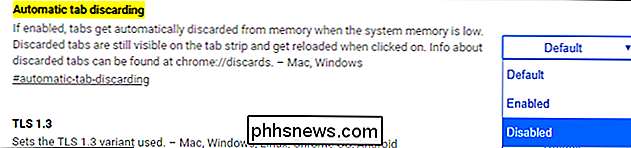
È necessario riavviare il browser, ma successivamente la funzionalità dovrebbe essere disabilitata. Nessuna scheda più ricaricata!

Come accedere alle informazioni delle schede scartate (e modificarle)
Ma non hai finito qui-diciamo che sei bello con Chrome che ti libera le tue schede, ma vuoi modificarlo solo un po '. Buone notizie: tu (tipo di) puoi! Non ci sono opzioni chiare per l'utente che devono essere eliminate dal tab nel tradizionale menu Impostazioni, ma ci sono alcune opzioni. Vai qui:
chrome: // scarta /
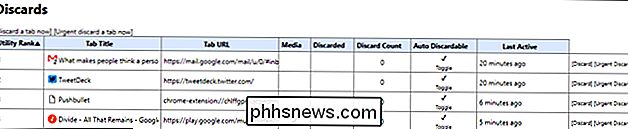
Questo apre il menu "Scarti", che mostra molte informazioni importanti sulle schede scartate:
- Grado di utilità: Come "importante" Chrome ritiene un tab.
- Titolo scheda: Il nome della scheda.
- URL scheda: Indirizzo della scheda.
- Media: Se la scheda è attualmente in riproduzione.
- Scartato: Se la scheda è attualmente scartata.
- Numero scarti: Quante volte la scheda è stata scartata.
- Auto scartato: Controlliamo se la scheda può essere scartata o meno.
- Ultimo attivo: Ultimo accesso alla scheda.
C'è anche una colonna alla fine che ti consente di scartare manualmente la scheda specifica.
Come puoi vedere, ci sono molte buone informazioni qui, ma c'è una cosa principale su cui probabilmente vuoi prestare particolare attenzione: la sezione Auto Discardable. Se vuoi assicurarti che una scheda non venga mai scartata, fai clic sul pulsante di attivazione / disattivazione per rimuovere il segno di spunta. Quella scheda specifica non verrà mai scartata dopo.

Vale la pena ricordare che questo solo si applica a quell'istanza della scheda, non l'URL, il nome o qualsiasi altra cosa. Quindi, se si disattiva la funzione di eliminazione automatica e quindi si chiude la scheda, la preferenza di eliminazione automatica viene eliminata con l'istanza della scheda. Anche se apri una nuova scheda con la stessa pagina caricata, dovrai disabilitare di nuovo la funzionalità di eliminazione automatica.
Può essere noioso tenere costantemente d'occhio queste impostazioni, quindi se sei davvero interessato l'idea di personalizzare la funzione di eliminazione delle schede, ti consigliamo di lasciarlo da solo e di utilizzare solo un'estensione di Chrome.
Utilizzare The Great Suspender per un maggiore controllo tramite la sospensione della scheda
Se ritieni che il tuo sistema rallenti troppo con Tab Scartando disabilitato o solo in generale vuoi un maggiore controllo, hai un'altra opzione: un'estensione di Chrome chiamata The Great Suspender. Questa è in realtà l'estensione che è stata utilizzata come ispirazione per la funzionalità di eliminazione delle schede, che è piuttosto interessante. È anche molto più personalizzabile sul lato utente.
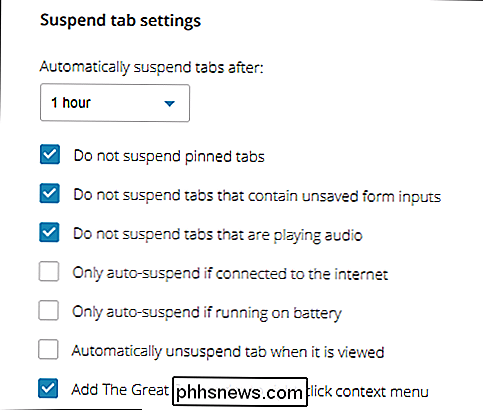
Con The Great Suspender puoi modificare il tempo di attesa prima che le schede vengano sospese, oltre alle opzioni specifiche della scheda per la sospensione; ad esempio, puoi scegliere di non sospendere mai le schede aggiunte, le schede con input di moduli non salvati o le schede in riproduzione Audio. Puoi anche impostare solo le schede per essere sospese solo quando il dispositivo è alimentato a batteria o connesso a Internet, oltre a sospendere le schede manualmente con l'opzione The Great Suspender nel menu di scelta rapida.
Oltre a ciò, puoi può anche autorizzare siti Web specifici in modo che non vengano mai sospesi, indipendentemente dal tempo in cui sono rimasti inattivi in background.
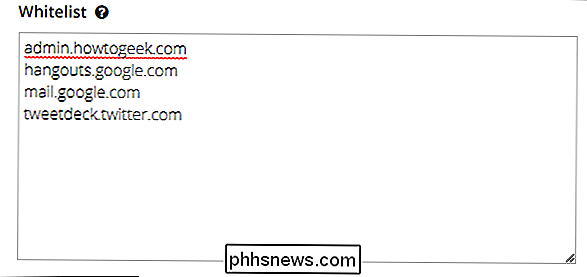
Il Great Suspender è uno strumento piuttosto potente, specialmente per i sistemi a bassa memoria in cui si desidera il pieno controllo della gestione della memoria .

Come bloccare qualcuno su PlayStation 4 o Pro
A volte l'aspetto sociale delle moderne console di gioco può essere eccezionale. Altre volte, può essere fastidioso, specialmente se qualcuno è lì solo per fare da troll. Fortunatamente, puoi facilmente bloccare le persone direttamente dalla tua PlayStation 4, lasciandoti al gioco in pace. Quindi, cosa fa il blocco?

Perché non dovresti disattivare la memoria virtuale sul Mac
Il tuo Mac è dotato di una quantità prestabilita di applicazioni di memoria fisica utilizzabili. I tuoi programmi in esecuzione, file aperti e altri dati con cui il tuo Mac sta lavorando attivamente sono archiviati in questa memoria fisica. Ma questa è una semplificazione: le applicazioni possono anche usare "memoria virtuale", che il tuo Mac può comprimere e archiviare temporaneamente su disco.



